Hardware Viewport
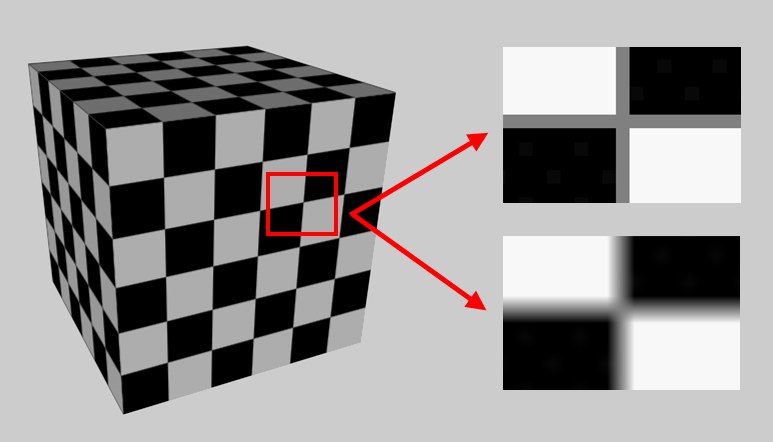 L’interpolazione texture impostata a Più Vicino (in alto a destra) e a Lineare (in basso a destra).
L’interpolazione texture impostata a Più Vicino (in alto a destra) e a Lineare (in basso a destra).
Mappa Mip Lineare
Questo metodo, le cui transizioni sono consecutive, "conserva” internamente gli effigi della texture che viene continuamente ridotta, offrendo così la migliore qualità di immagine:
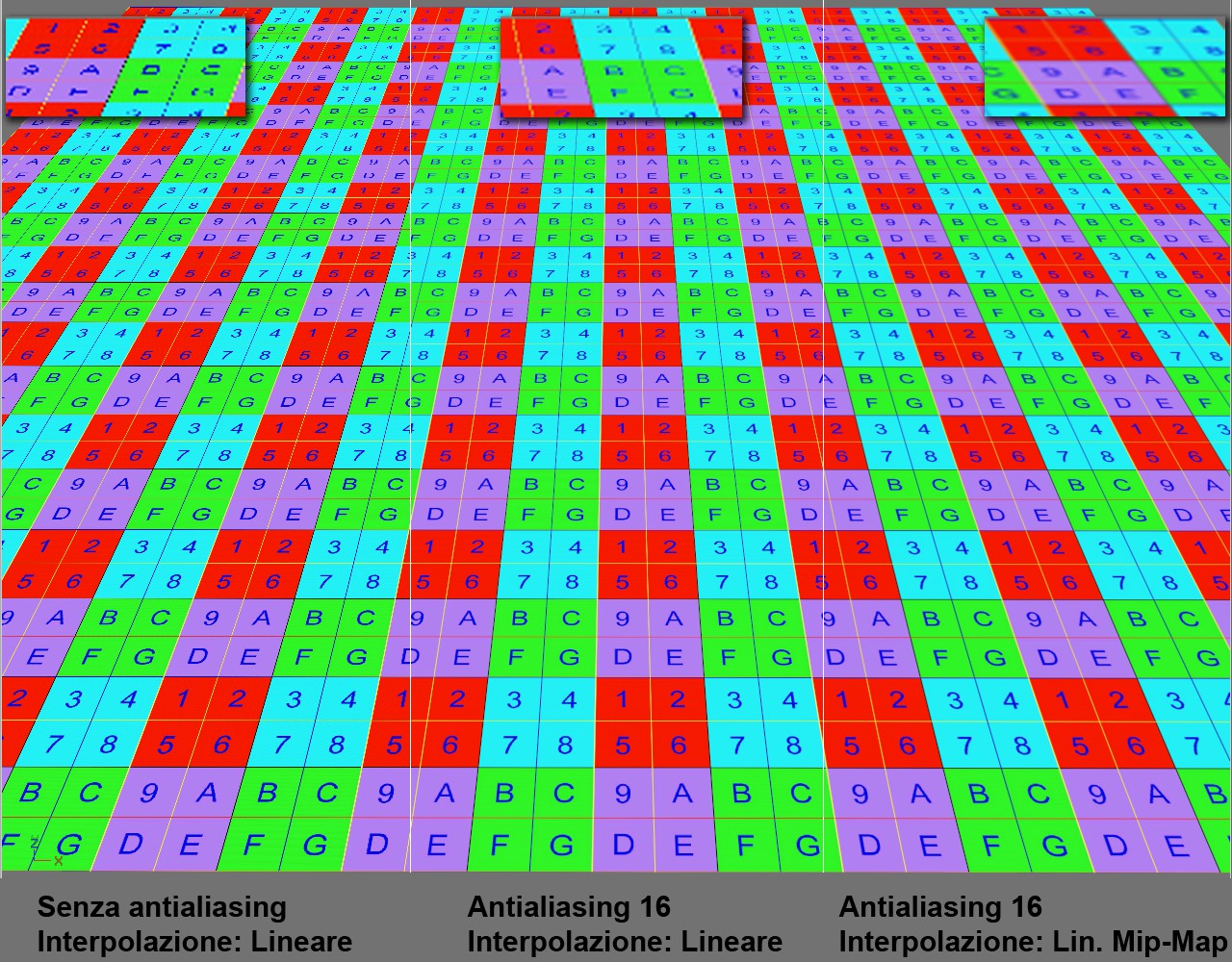 Vari settaggi e i relativi effetti.
Vari settaggi e i relativi effetti.
Usate questo menu di selezione per definire il grado di antialiasing da visualizzare mentre lavorate nella Viewport e nell'Editor UV (non durante il rendering).
Cinema 4D può lavorare con i seguenti 4 tipi di anti-aliasing:
- Nessuno: nessuna smussatura dei bordi
- FXAA: una smussatura dei bordi veloce, che funziona come una sorta di post-effetto e quindi prende in considerazione anche i bordi delle texture. In generale, la visualizzazione sarà meno nitida.
- MSAA: una smussatura più lenta ma più accurata, che sfrutta la scheda grafica e che può essere variata in diversi livelli di campionamento (valori più alti = migliore qualità).
- Supersampling (può essere definito solo nei settaggi della Viewport/Viewport, in base alla singola scena): una smussatura dei bordi lenta con elevato dispendio della CPU (vedi anche <TEXT_ID VPPREVIEWHARDWARE-VP_PREVIEWHARDWARE_SUPERSAMPLING> SuperCampionamento </TEXT_ID>).
Il tipo di anti-aliasing dipende dalle proprie preferenze personali. Le differenze sono spesso solo nominali, quindi si tratta di sperimentare un po' per vedere cosa si adatta meglio alle vostre esigenze.
Questo valore definisce il numero di livelli di trasparenza che saranno elaborati in modo corretto. Il valore può essere aumentato se si verificano visualizzazioni difettose per diversi oggetti consecutivi che hanno svariati materiali trasparenti.
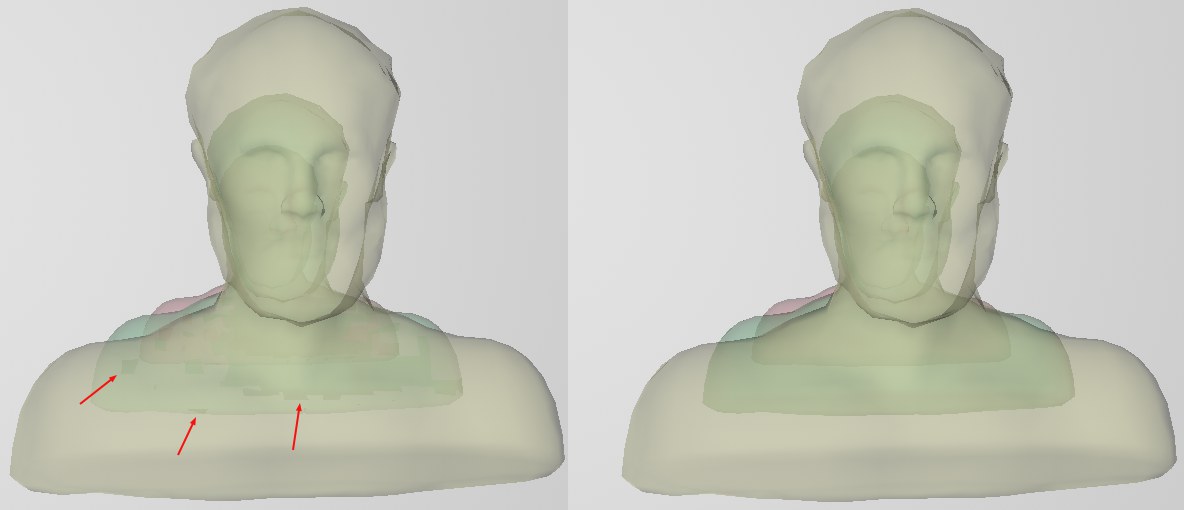 A sinistra un valore troppo basso di Trasparenza Max; a destra un valore troppo alto.
A sinistra un valore troppo basso di Trasparenza Max; a destra un valore troppo alto.
Un valore pari a 0 disabiliterà il rendering corretto e mostrerà la trasparenza con un effetto retinato.
Usate questo settaggio per definire il numero massimo di sorgenti di luce che saranno calcolate (nell’ordine in cui esse appaiono in Gestione Oggetti). Valori maggiori comporteranno tempi più lunghi per la visualizzazione.
L'Editor Texture UV può essere reso più uniforme anche quando si usano le mesh UV qui visualizzate (verranno utilizzati i settaggi anti-aliasing descritti in precedenza). Tuttavia, non sempre è ciò che vogliamo ottenere quando lavoriamo con gli elementi UV. A volte è più facile posizionare in modo più preciso componenti non-smussati se si è in assenza di funzione snap.
Usate questo settaggio per definire come visualizzare le ombre delle sorgenti di luce (nell’ordine in cui esse appaiono in Gestione Oggetti). Con un valore pari a 0 non sarà visualizzata alcuna ombra. La presenza di molte ombre può rallentare la visualizzazione. Le ombre sono una delle caratteristiche più intensive a livello di rendering per il framework GPU. Per questo motivo con questa opzione è possibile limitarle ad un numero massimo.
Se attivo, gli Shader del Progetto saranno salvati. Può accadere raramente che attivando questa opzione si provochi il crash dell’applicazione. Se ciò dovesse accadere, disattivate l’opzione.
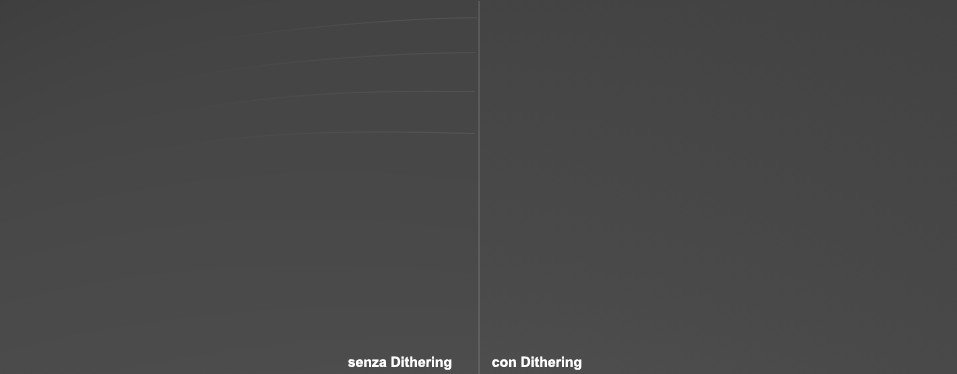 Notate le marcate gradazioni di luminosità a sinistra (e noon irritatevi per gli artefatti del JPEG!).
Notate le marcate gradazioni di luminosità a sinistra (e noon irritatevi per gli artefatti del JPEG!).
L'effetto a fasce può crearsi quando avete sfumature graduali nella luminosità (nell'esempio sopra, avviene con la transizione da RGB 69, 69, 69 a RGB 70, 70, 70). Il Dithering può ovviare a livello visivo alle eventuali transizioni brusche nel colore.
Cinema 4D ora supporta anche l'output HDR nella Viewport - e solo nella Viewport (non si applica al Visualizzatore Immagini). Potrete beneficiare di questa funzione solo se avete un monitor HDR (di solito con definizione a 10 o 12 bit). Il vantaggio di un monitor HDR è che può visualizzare un maggior numero di colori senza bande e può anche visualizzarli in modo più luminoso.
Se attivate questa opzione su un monitor a 8 bit, ad esempio, i colori in uscita saranno limitati a 1, indipendentemente dalla luminosità di un materiale o di una superficie (rappresenta il comportamento precedente alla R25 per gli elementi molto luminosi). Questo vale anche per l'output del rendering nella Viewport per i rendering Standard e Fisico se l'opzione Profondità è impostata a <TEXT_CYCLE_ID RDATA_FORMATDEPTH_32> 32 bit per canale</TEXT_CYCLE_ID>.
Informazioni
Qui troverete una serie di informazioni sull'hardware utilizzato da Cinema 4D per la visualizzazione nella Viewport. Tutto questo è a titolo puramente informativo e si adatterà di conseguenza se ad esempio viene installata una nuova scheda grafica.
- GPU: riporta il modello della scheda grafica
- Framework: riporta il framework utilizzato Cinema 4D. Su Mac, ad esempio, sarà Metal mentre su PC sarà DirectX; si tratta quindi dell'interfaccia usata da Cinema 4D per generare il display. Di seguito, il termine GPU Framework sarà usato quando si fa riferimento al display "Viewport".
- Versione: È la versione corrente del Framework della GPU. I requisiti minimi sono elencati alla voce Richiesti. È possibile, ad esempio, aggiornare la versione del Framework installando un nuovo driver per la scheda grafica.
- Linguaggio Shader: La versione del linguaggio shader può essere importante per gli sviluppatori di plugin e per questo viene visualizzata qui.
Al giorno d'oggi, le schede grafiche hanno la possibilità di visualizzare parecchie cose nella Viewport, cose che in passato erano prerogativa dei motori di rendering. Grazie all'industria dei videogiochi, la grafica 3D di alto livello può ora essere visualizzata in modo scorrevole, vale a dire con un frame rate elevato. Anche Cinema 4D ne trae profitto. Maxon migliora costantemente la qualità di visualizzazione nella Viewport, senza bisogno di renderizzare. In relazione a questo, notare il Renderizzatore Viewport, con il quale è possibile restituire la scena così come viene visualizzata nella Viewport.
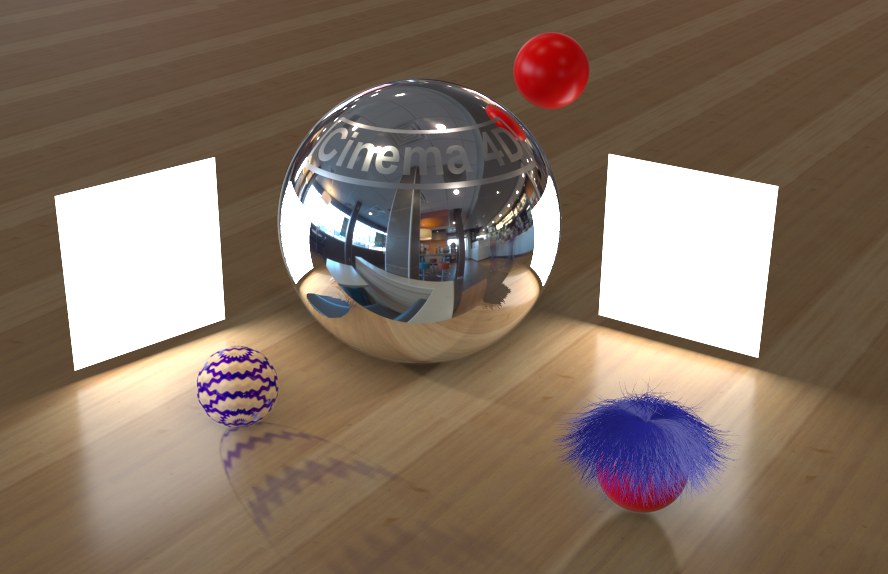 Complesse riflessioni, ombre, capelli (con alcune limitazioni) e altri effetti possono essere visualizzati nella Viewport senza dover renderizzare.
Complesse riflessioni, ombre, capelli (con alcune limitazioni) e altri effetti possono essere visualizzati nella Viewport senza dover renderizzare.
Tuttavia, non bisogna aspettarsi miracoli: non tutte le proprietà specifiche dei materiali luminosi di Cinema 4D possono essere visualizzate dal Framework GPU. Naturalmente non vi è alcuna garanzia che la visualizzazione nella Viewport sia anche solo vicina al risultato del rendering (a seconda degli effetti utilizzati). Inoltre, il Framwork GPU e i renderizzatori di Cinema 4D sono semplicemente troppo diversi. Tuttavia, per molte applicazioni, il Framework su GPU può fornire ottimi risultati, anche nelle animazioni.
Date un’occhiata anche alle Preferenze della Viewport (tab Effetti) dove troverete numerosi altri nuovi settaggi per la Viewport.
Cinema 4D su MacOS usa solo il Framework GPU Metal, maggiormente orientato alle tecnologie future. Sono presenti le seguenti limitazioni:
- Il Modo (di tassellatura)Proiettiva non funziona (sarà usato Uniforme).
- Il Tipo Superficie di Suddivisione non è supportato (sarà usato il modo non-adattivo).
- Nel menu Visualizzazione Viewport delle Preferenze, può essere definita una Spessore Spline (px) . QUesto con Metal non funziona.
Qui è possibile definire la scala effettiva della Viewport per tutti i materiali.
Per maggiori dettagli vedi Anteprima Dimensione Texture,, dove è possibile definire una scala specifica per un singolo materiale.
Qui è possibile selezionare la risoluzione texture delle Dome Light di Redshift da visualizzare nella Viewport (non nel motore di rendering!). In questo modo, ad esempio, un'immagine HDRI può essere visualizzata in alta qualità se è selezionata la relativa risoluzione.
L’Interpolazione Texture controlla quale metodo viene utilizzato per interpolare le texture quando zoomate gli oggetti nella Viewport: Più Vicino o [Lineare.
[Più Vicino utilizza il colore del pixel più vicino nella texture, creando transizioni nette nella texture zoomata. Lineare utilizza i gradienti (cioè Interpolazione Lineare) per creare transizioni uniformi o sfumate nella texture zoomata.